大家知道ACDSee看图如何隐藏非图像文件吗?下文小编就带来了ACDSee看图隐藏非图像文件的方法,希望对大家能够有所帮助,一起跟着小编来学习一下吧!
ACDSee看图如何隐藏非图像文件?ACDSee看图隐藏非图像文件的方法
1、首先我们需要进入应用,点击上方工具栏处的工具选项,然后点击下拉框中的选项模块,如下图所示。
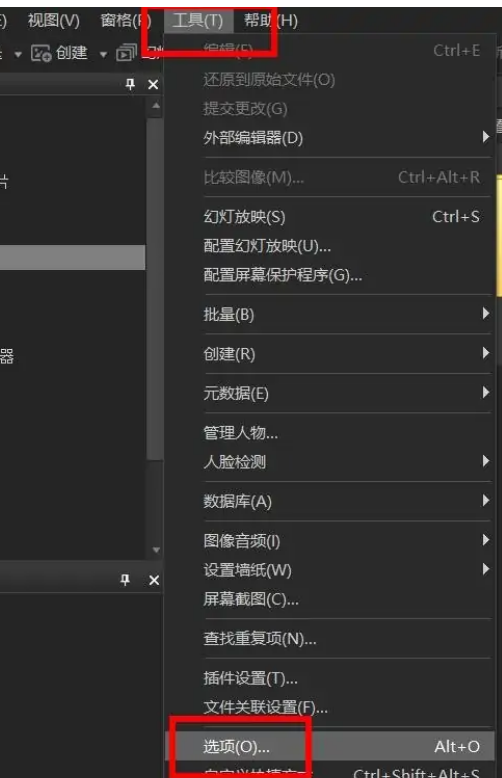
2、接着在打开的页面下点击上方的文件列表选项,如下图所示。
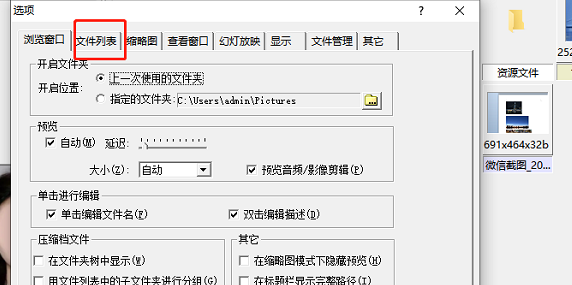
3、最后在该页面下找到隐藏非图像功能将其进行勾选就可以了,如下图所示。
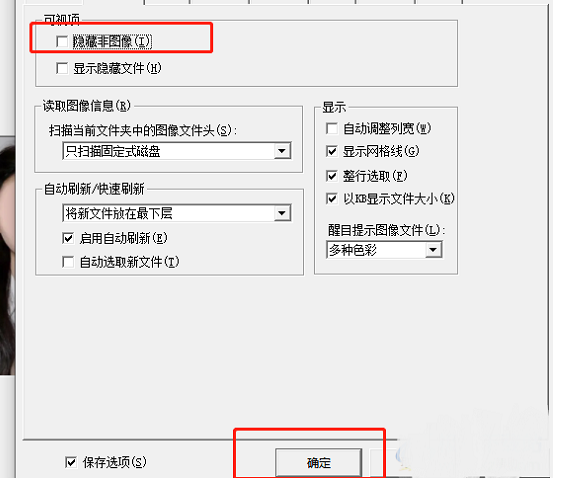
上面就是小编为大家带来的ACDSee看图如何隐藏非图像文件的全部内容,更多精彩教程尽在华军下载。











